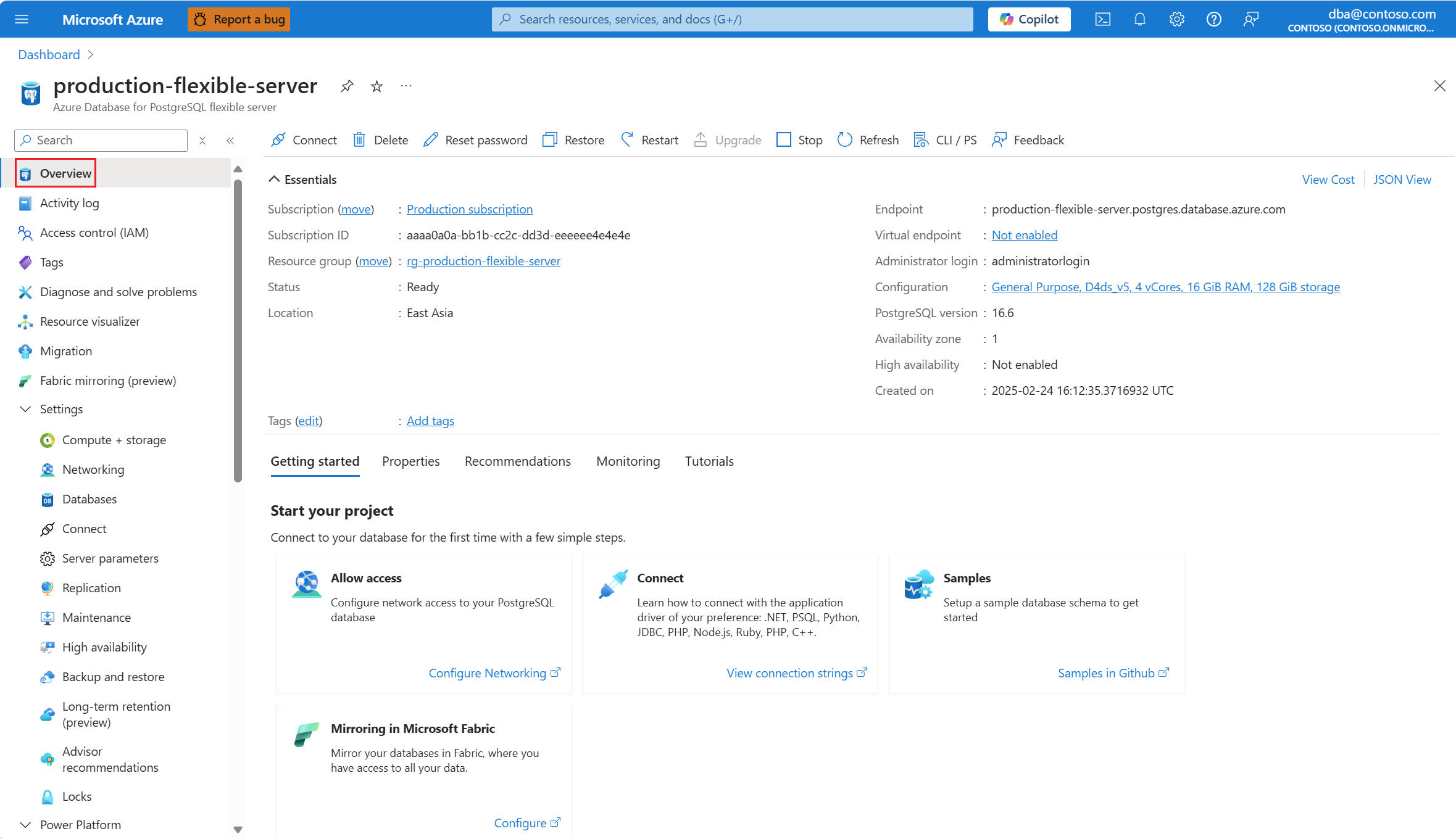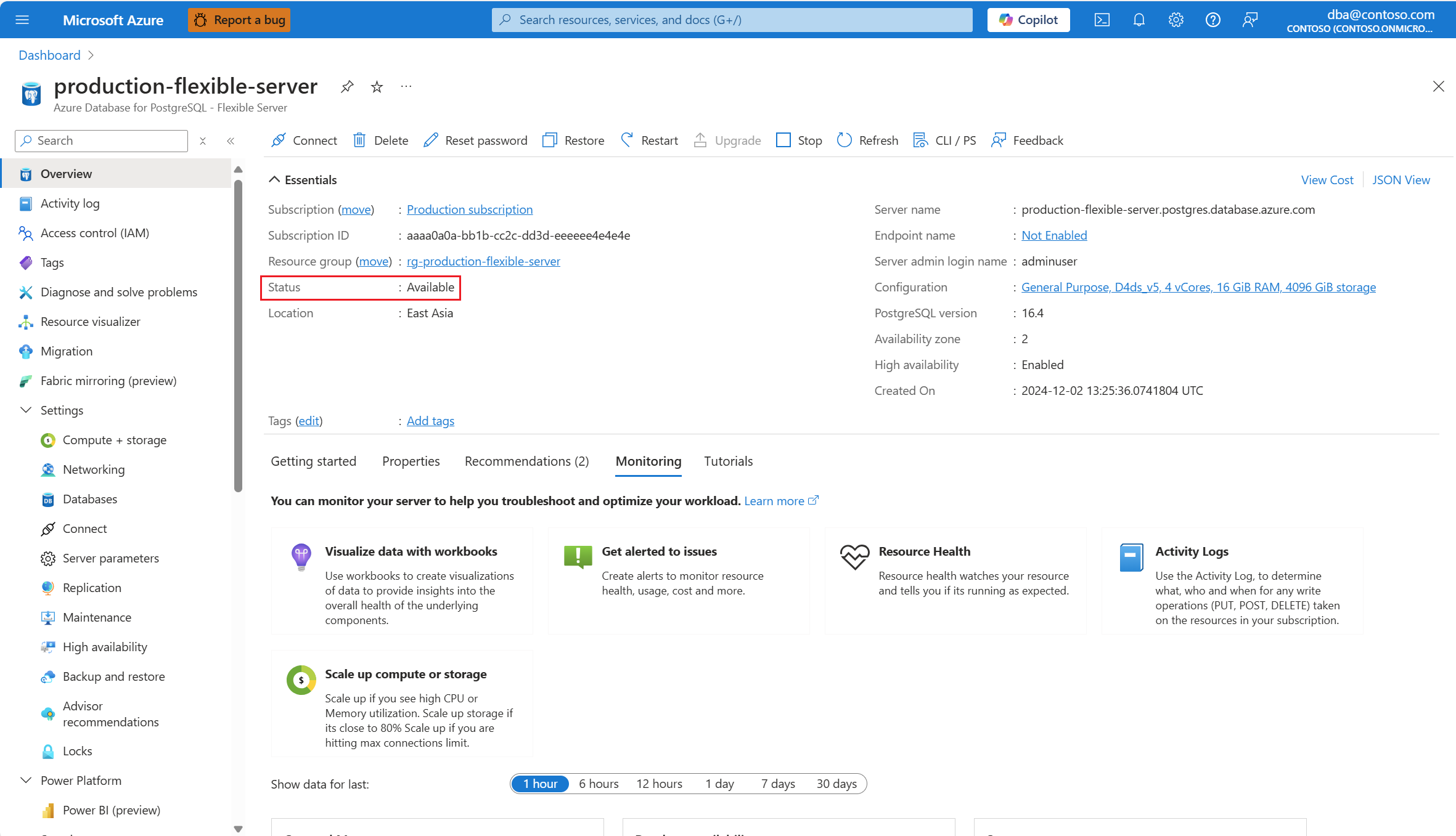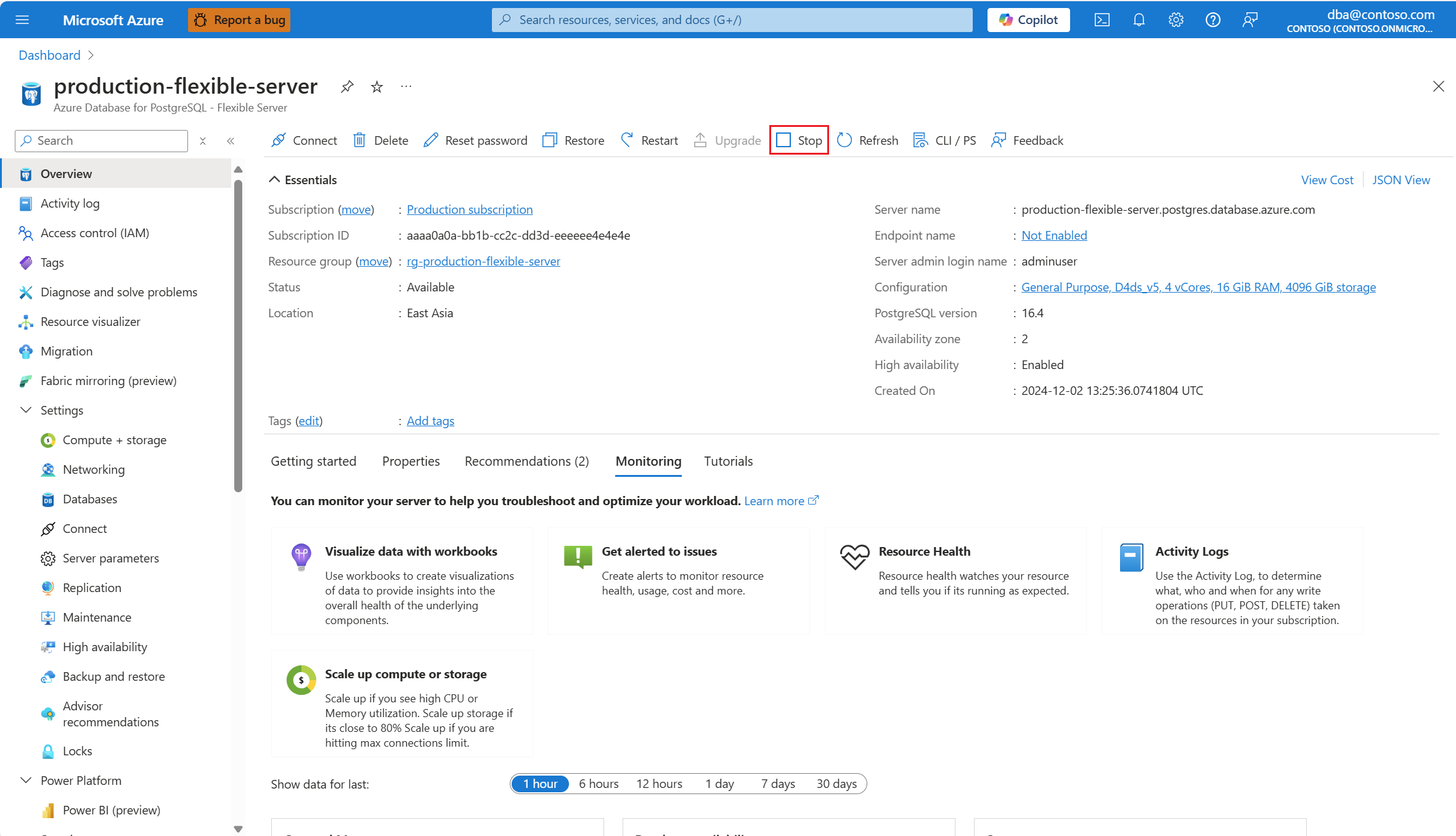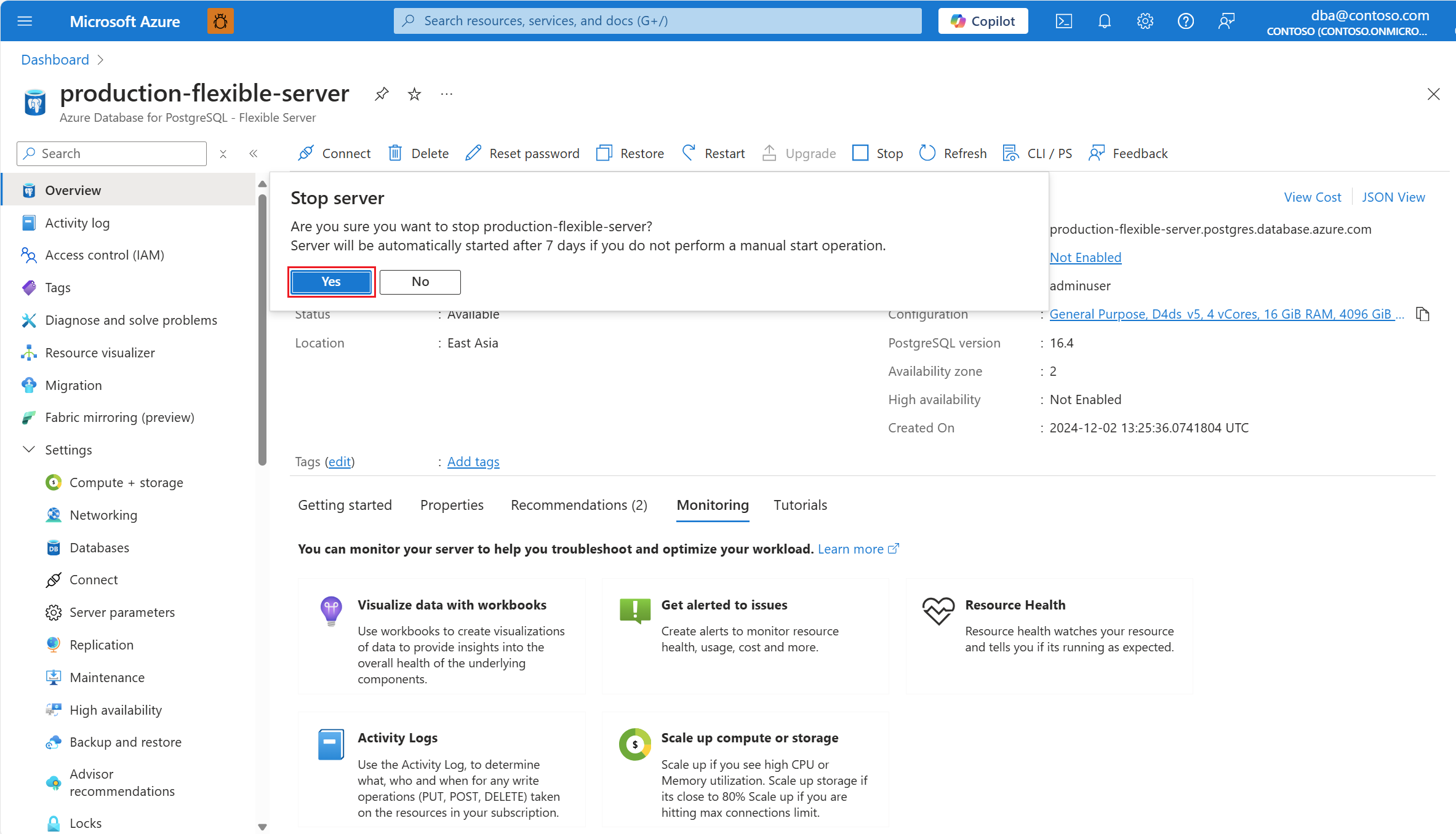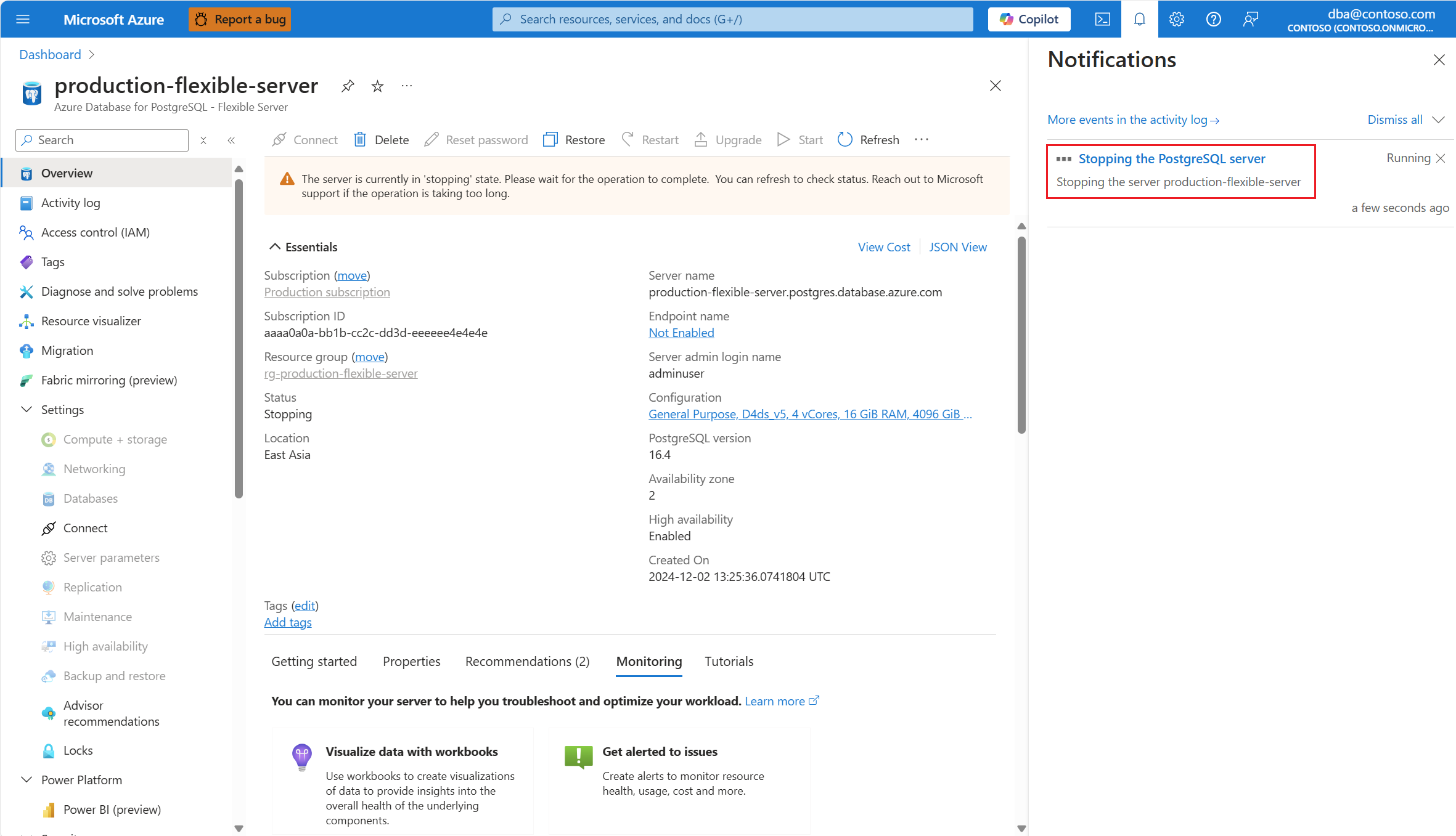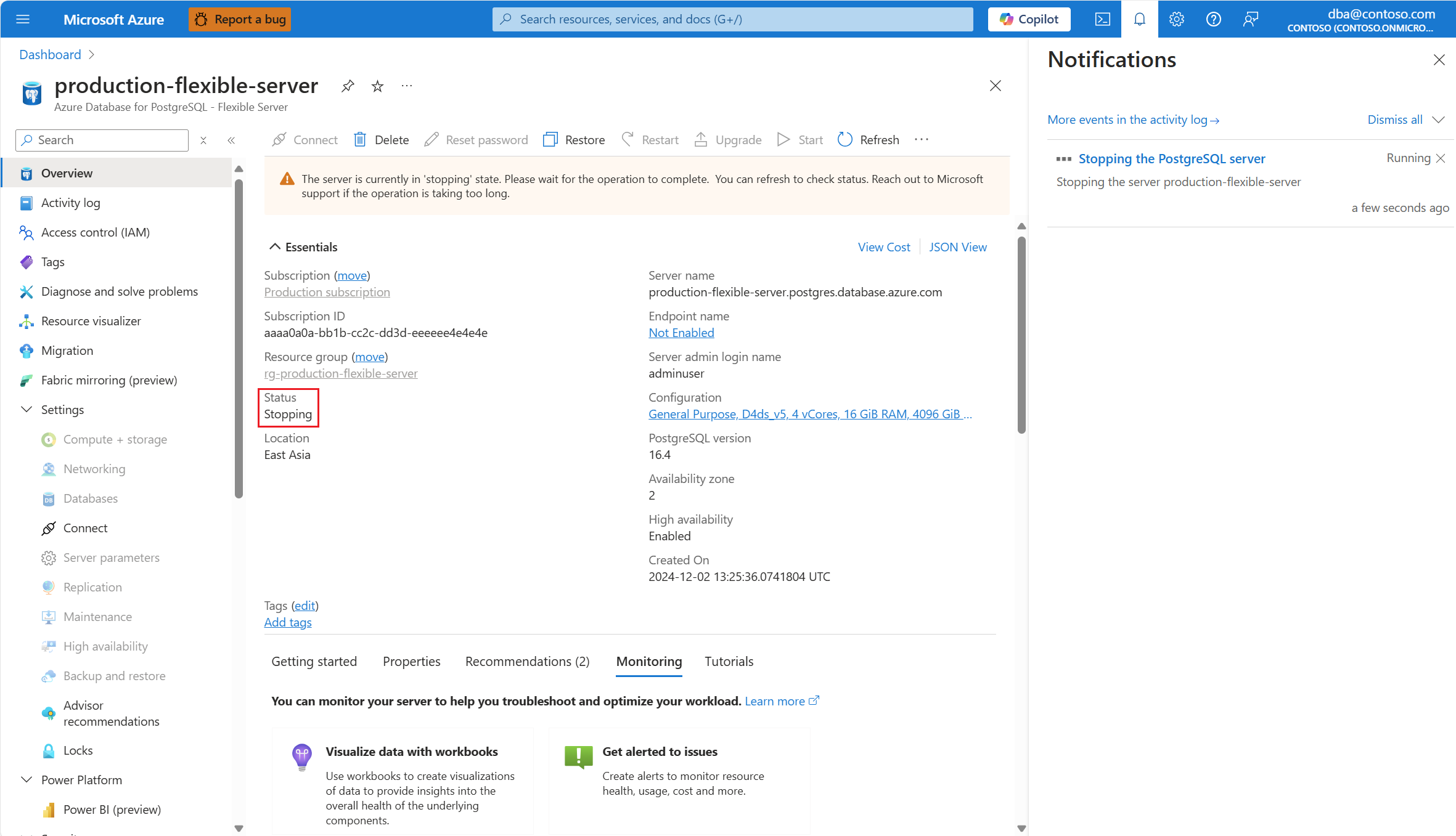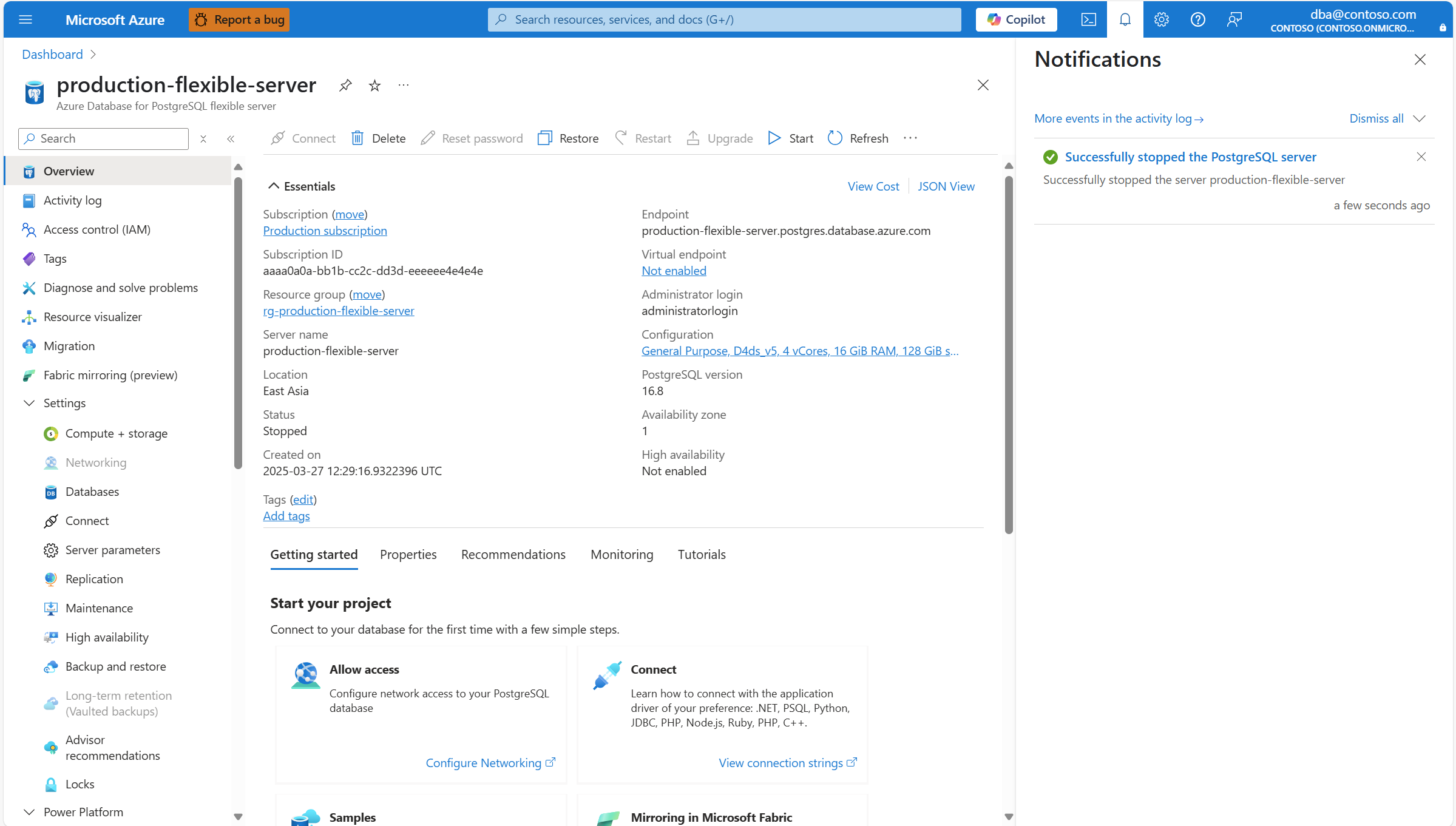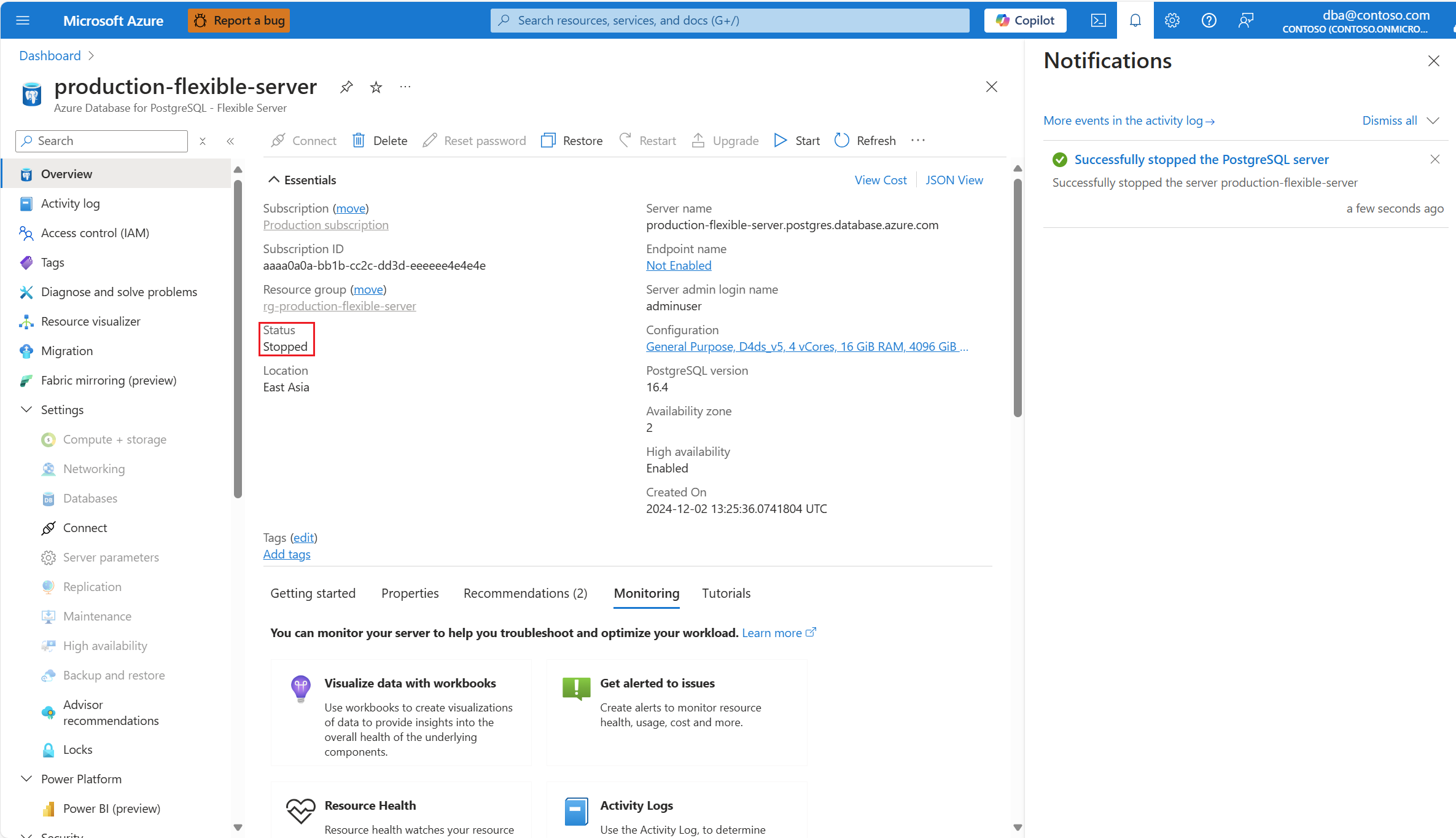Zastavení serveru
PLATÍ PRO: Flexibilní server Azure Database for PostgreSQL
Flexibilní server Azure Database for PostgreSQL
Tento článek obsahuje podrobné pokyny k zastavení instance flexibilního serveru Azure Database for PostgreSQL.
Postup zastavení serveru
Pomocí webu Azure Portal:
Vyberte instanci flexibilního serveru Azure Database for PostgreSQL.
V nabídce prostředků vyberte Přehled.
Stav serveru musí být Připravený, aby se na panelu nástrojů zobrazilo tlačítko Zastavit .
Vyberte tlačítko Zastavit.
V dialogovém okně Zastavit server potvrďte nebo přerušte rozhodnutí o zastavení serveru.
Oznámení vás informuje, že server se zastavuje.
Stav serveru se také změní na zastavení.
Po dokončení procesu vás oznámení informuje, že server je zastavený.
Stav serveru se také změní na Zastaveno.
Poznámka:
Po zastavení serveru nejsou pro flexibilní server Azure Database for PostgreSQL k dispozici další operace správy. Flexibilní server Azure Database for PostgreSQL je v zastaveném stavu, ale může se krátce restartovat pro plánovanou měsíční údržbu a pak se vrátit do zastaveného stavu. Tímto postupem zajistíte, že i instance v zastaveném stavu zůstanou aktuální se všemi potřebnými opravami a aktualizacemi.